一、配置环境准备工作
1、win10系统
2、已安装好的JDK
一、右键桌面上“此电脑”>“属性”>“高级系统设置”,打开系统属性

二、系统属性>“高级”>“环境变量”,打开环境变量,在环境变量中点击"新建",根据安装好的JDK 文件路径输入将JDK路径(E:\Java\jdk1.8.0_221)复制在变量值里面,名字命名为JAVA_HOME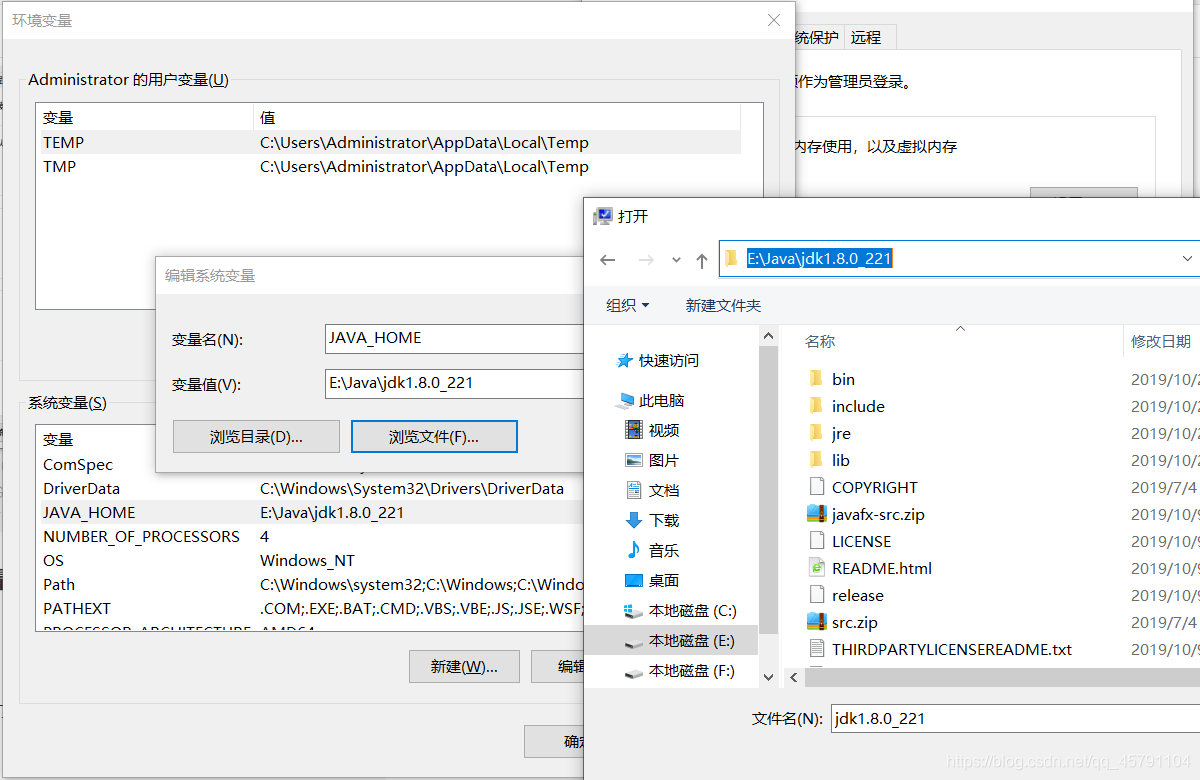
三、在"系统变量"中寻找Path,然后点击"编辑",打开"Path",将%JAVA_HOME%\bin添加在环境变量中,如图

再将%JAVA_HOME%\jre\bin添加到Path中,如图

然后单击确认即可,最后,打开"cmd",在cmd界面中输入"java -version"进行测试即可,出现如下图所示即可,注意,“java"和”-"之间有1个空格,勿要输错

当然了,系统变量里面的"JAVA_HOME"和E:\Java\jdk1.8.0_221是可以不写的,如下图所示,第一张有JAVA_HOME,第二个是删除之后的样子

然后打开Path,在里面将%JAVA_HOME%变成E:\Java\jdk1.8.0_221,然后点击"确定"即可,如下图,(在上文中%JAVA_HOME%代表路径E:\Java\jdk1.8.0_221,意思相等)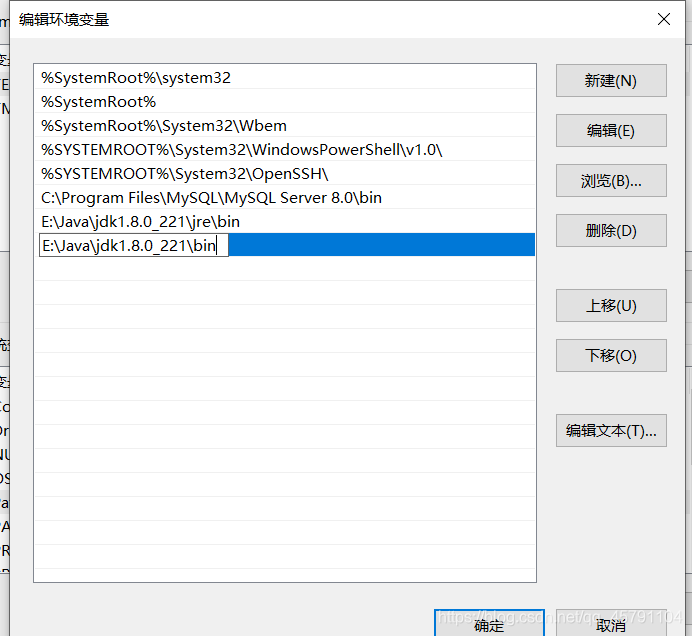
最后,通过"cmd"验证,得到如下图,(这种方法比较麻烦的是配置时需要放的路径较长),如下图

总结
第一次写,有不对的地方还请见谅,这只是个人理解(望以后看到这篇文章能够想到现在的自己)





















 642
642











 被折叠的 条评论
为什么被折叠?
被折叠的 条评论
为什么被折叠?








